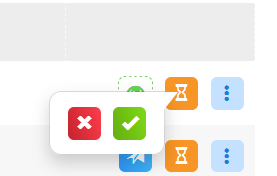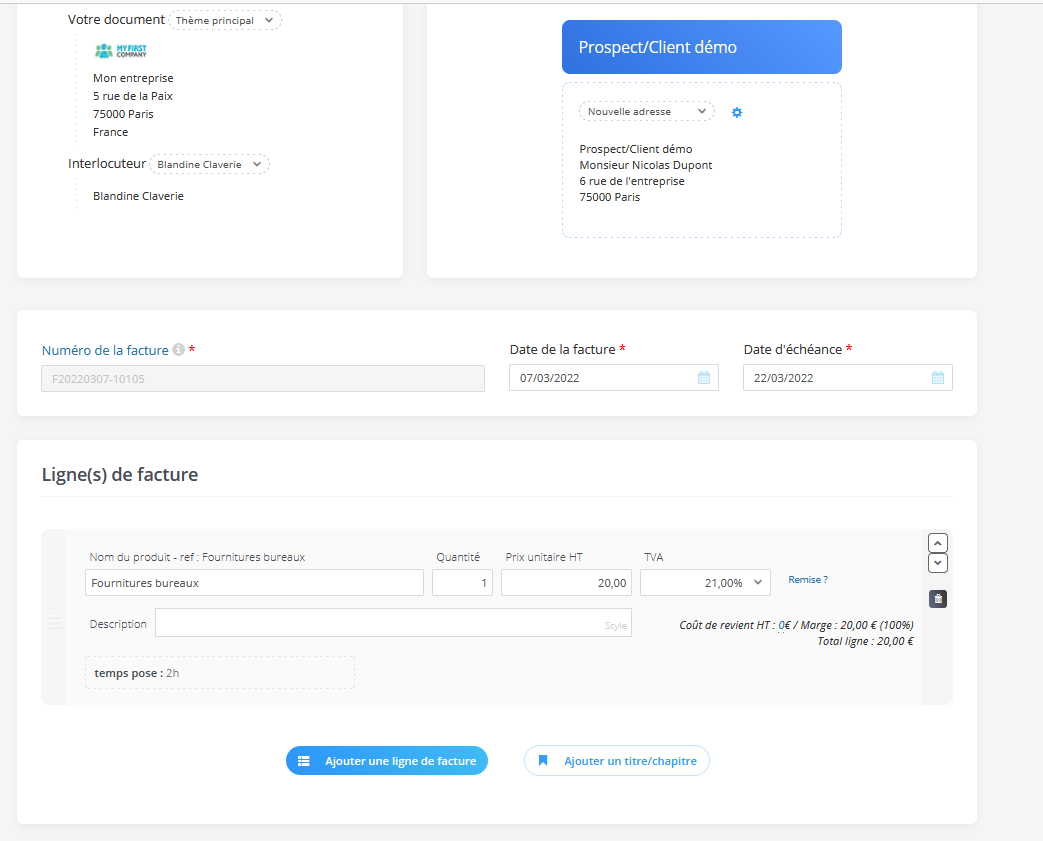Vous avez envoyé un devis à un client, et bonne nouvelle : il l’a accepté ! Une fois que le client donne son accord (par signature, par email, verbalement confirmé, selon vos pratiques), il devient nécessaire de facturer formellement la prestation ou les biens convenus.
La conversion du devis en facture permet :
-
d’éviter la ressaisie manuelle des informations (client, articles, prix, conditions)
-
d’assurer la cohérence entre l’offre et la facturation
-
d’enclencher la comptabilité, le paiement et le suivi de trésorerie
-
de garder une trace structurée de l’historique commercial (devis accepté + facture)
Axonaut facilite justement cette transformation.
Dans ce tutoriel, nous vous guidons pas à pas pour convertir un devis en facture sur Axonaut et assurer un suivi efficace de votre facturation. Suivez le guide !
Création et validation d’un devis
Avant de procéder à la facturation, il est essentiel de créer et de valider un devis. Voici les étapes à suivre :
Création du devis
- Accédez à votre interface Axonaut.
- Cliquez sur l’icône « + » située en haut à droite de l’écran ou rendez-vous directement sur la fiche du client concerné.
- Renseignez les informations nécessaires pour établir le devis, telles que les produits ou services proposés, les quantités, les prix, etc.
Validation du devis
- Une fois le devis créé, envoyez-le au client pour approbation.
- Après réception de l’accord du client, validez le devis en naviguant vers « Devis & Commandes » puis « Devis en attente ».
- Cliquez sur le bouton vert « Valider » pour confirmer l’acceptation du devis.
- Cette validation génère automatiquement une commande correspondante dans Axonaut.
Transformer un devis en facture
Une fois le devis validé, plusieurs méthodes s’offrent à vous pour le convertir en facture :
Méthode 1 : depuis la fiche client
- Accéder à la fiche client :
- Utilisez la barre de recherche en haut de l’interface pour trouver le client concerné.
- Cliquez sur le nom du client pour ouvrir sa fiche détaillée.
- Émettre la facture :
- Dans la section « Devis, commandes et factures en cours », repérez le devis ou la commande correspondante.
- Cliquez sur le bouton « Émettre une facture ».
- Les informations du devis seront automatiquement reprises dans la facture.
- Vérifiez les détails et validez la facture.
Méthode 2 : depuis le menu Devis & Commandes
- Accéder à la liste des devis :
- Naviguez vers « Devis & Factures » puis « Devis & Commandes ».
- Sélectionner le devis à facturer :
- Dans la liste des devis en attente, cliquez sur le devis que vous souhaitez transformer.
- Créer la facture :
- En bas du devis, cliquez sur le bouton « Faire la facture ».
- Les éléments du devis seront automatiquement intégrés dans la nouvelle facture.
- Revoyez les informations et validez la facture.
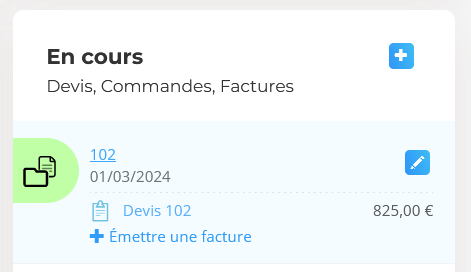
Gestion des droits utilisateurs
Il est important de noter que la possibilité de transformer un devis en facture dépend des droits attribués à chaque utilisateur. Si vous ne voyez pas l’option pour créer une facture, il est probable que vous n’ayez pas les autorisations nécessaires. Dans ce cas, contactez un administrateur de votre compte Axonaut et demandez-lui de vous accorder le droit « édition de facture ».
Transformer un devis en facture : deuxième méthode encore plus intuitive !
1) Rendez-vous dans devis & Factures > Devis & Commandes.
2) Cliquez sur un devis en attente.
3) Vous pourrez directement cliquer sur « faire la facture » en bas de la facture :
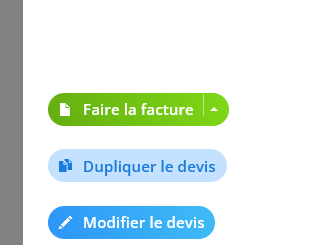
Les avantages de la transformation automatisée
L’utilisation d’Axonaut pour convertir vos devis en factures présente plusieurs avantages significatifs :
- Gain de temps : La reprise automatique des informations du devis dans la facture réduit le temps consacré à la saisie manuelle et minimise les risques d’erreurs.
- Suivi simplifié : La génération automatique de commandes et de factures à partir des devis facilite le suivi des transactions et améliore la gestion des documents commerciaux.
- Professionnalisme : L’émission rapide de factures après l’acceptation d’un devis renforce l’image de sérieux et de réactivité de votre entreprise auprès de vos clients.
Pour toutes questions supplémentaires, n’hésitez pas à revenir vers nous via l’Axobot en bas à droite. 😉
En savoir plus sur cette thématique :
- Pourquoi faire un devis ?
- Comment faire payer mes devis sur Axonaut ?
- Créer un devis avec Axonaut
- Créer une facture avec Axonaut
- Personnaliser ses devis et factures sur Axonaut
- Modifier/supprimer un devis
- Envoyer mes devis depuis Axonaut
- Changer de devise sur Axonaut
- Droits/responsabilités utilisateurs : à quoi ça correspond ?